レッスン 2 から 4:レッスン 2 で作成したチュートリアル パッケージのテスト
適用対象: SQL Server
Azure Data Factory の SSIS Integration Runtime
Foreach ループ コンテナーとフラット ファイル接続マネージャーを構成したので、レッスン 2 のパッケージは、Sample Data フォルダー内の 14 個のフラット ファイルに対して反復処理を実行できるようになりました。 ファイル名が指定した条件と一致するたびに、Foreach ループ コンテナーは、ユーザー定義変数にそのファイル名を取り込みます。 次に、この変数に基づいて、フラット ファイル接続マネージャーの ConnectionString プロパティが更新され、フラット ファイルへの接続が確立されます。 さらに、Foreach ループ コンテナーは、そのフラット ファイル内のデータに対して未変更のデータ フロー タスクを実行します。
Note
レッスン 1 のパッケージを実行している場合、このレッスンのパッケージを実行する前に、AdventureWorksDW2022 データベースの dbo.NewFactCurrencyRate テーブルのレコードを削除する必要があります。 レッスン 2 が、レッスン 1 で既に挿入されたレコードを挿入しようとし、それによってエラーが発生します。
パッケージ レイアウトを確認する
パッケージをテストする前に、次の図に示すオブジェクトがレッスン 2 のパッケージの制御フローとデータ フローに含まれていることを確認します。 レッスン 2 のデータ フローは、レッスン 1 と同じです。
制御フロー
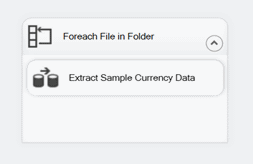
データ フロー
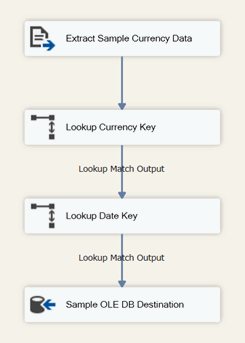
レッスン 2 で作成したチュートリアル パッケージのテスト
ソリューション エクスプローラーで [Lesson 2.dtsx] を右クリックし、[パッケージの実行] を選択します。
パッケージが実行されます。 各ループのステータスは [出力] ウィンドウで確認できます。または、 [進行状況] タブを選択しても確認できます。たとえば、ファイル Currency_VEB.txt から 1,097 個の行が宛先のテーブルに追加されたことがわかります。
パッケージの実行が完了したら、[デバッグ] メニューの [デバッグの停止] を選択します。